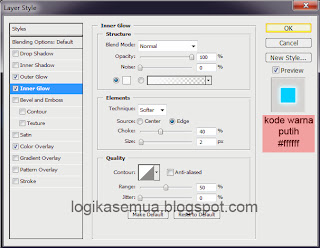Posted by : Firman Akbar
Thursday, 21 November 2013
Final Image:
Hal yg diperlukan sebelum memulai tutorial:- Download font Ash disini
- Download flare disini
- Download brush disini
- Dan persiapkan kesabaran+ketelitian untuk memulai tutor.
STEP 1
Klik File > New,maka akan muncul kotak seerti dibawah ini,buatlah ukurannya seerti ss yg dibawah
STEP 2
Gunakan Gradient Tool (G) lalu arahkan mouse ke atas kiri,untuk mengatur warna gradient.berikut kode warna gradient.
lalu klik dan tahan,lalu tarik keatas,maka akan menjadi seperti ini
STEP 3
Buatlah text di tengah, ,gunakan line tool, ganti modenya menjadi clear.dan potonglah text seperti ss dibawah ini:
potong text seperti gambar diatas. Gunakan Brush tool (B), gunakan warna briu tua (#0003cb),buatlah new layer, letakkan dibelakang layer text, dan gunakan brush untuk memberi effect pencahayaan di bagian belakang text.maka akan terlihat seperti ini:
STEP 4
klik 2x pada layer text untuk memberi effect text.
Maka akan terlihat seperti ini:
STEP 5
Buka gambar flare yg sudah di download,lalu potong petak pada cahaya dan pindahkan diatas layer text.maka akan menjadi seperti ini:
untuk mendapatkan effect cahayannya,ubahlah blending modenya menjadi screen, pasti masih ada bagian yg bukan effect cahaya,hpslah dgn eraser tool (E), Makan terlihat seperti ini:
agar effect cahaya menjadi banyak, duplicate layer,letakkan effect cahaya sesuai keingiinan kamu.
STEP 6
Gunakan Line Tool (U) dgn height 15px, buatlah shape menjadi warna hitam, Buat new layer,letakkan new layer tsbt di belakan layer text, Lalu buat garis hitam di bagian belakan text, maka akan tampak seperti ini:
untuk memberi effect motion, klik filter > blur > motion blur, untuk pengaturan motion blur,bisa lihat ss dibawah ini:
gunakan line tool,dan buatlah garis seperti diatas(ingat,sebelum membuat shape,buatlah layer baru,dan letakkan dibawah layer text), tapi berbeda warna.
Kode warna biru: #005aff
Kode warna orange: #fb863a
maka akan terlihat seperti ini:
gunakan brush, gunakan warna orange: #fb863a pada brush, brush lah pada bagian yg saya lingkar putih,lalu klik filter > blur > motion blur. dan aturlah seerti gambar dibawah ini:
maka akan terlihat seperti ini:
STEP 7
Bagi yg blm tau cara memasukkan brush ke photoshop,silahkan ke link ini: Cara memasukan brush.
Gunakan brush yg sudah di download tadi, buat layer baru,dan letakkan diatas layer baru tsbt di paling atas dari semua layer, lalu gunakan brush yg sudah didownload tsbt.
Dan tutorial selesai,berikut Final Image Tutorial:
Sekian artikel dari saya,semoga bermanfaat.
Jika ada step yg kurang jelas/kurang dimengerti,silahkan berkomentar :)
Follow blog ini untuk mendaatkan tutorial yg selalu udate!
yg mau copas,jgn lupa sertakan sumbernya :)
Wasalam dan terimakasih.
Sumber